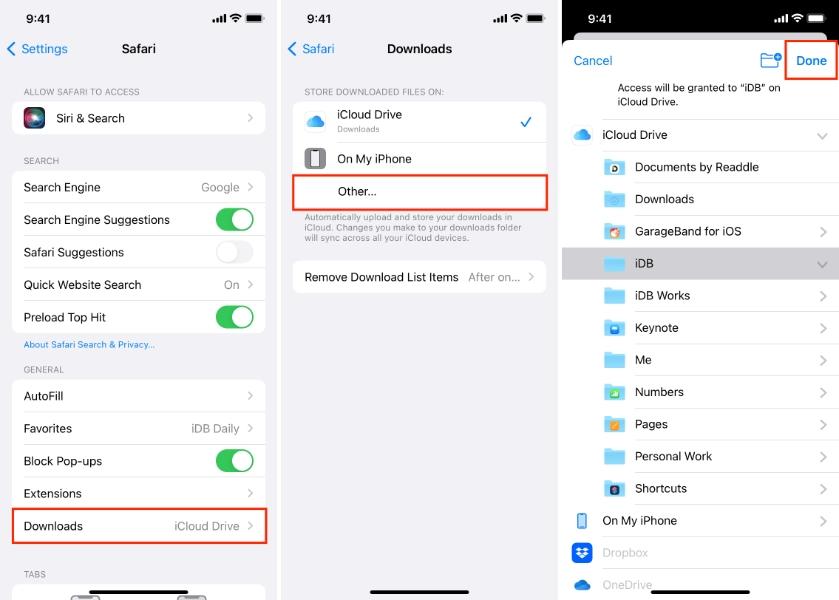عندما تريد العثور على الملفات التي تم تنزيلها على آيفون، قد يبدو الأمر محيرًا. يمكن أن يصبح هذا أكثر صعوبة إذا كنت معتادًا على كيفية عمل التنزيلات على الكمبيوتر. لماذا؟ لأن آيفون لا يحتوي على مجلد تنزيل واحد. قد يتم تخزين ملفاتك في مواقع مختلفة.
في هذه الحالة، من المهم أن تعرف كيف ترى التنزيلات على آيفون. لهذا السبب نكتب هذه المدونة. ستخبرك هذه الدليل بثلاث طرق سهلة للعثور على كل محتوى التنزيلات الخاص بك. سواء كان ملف PDF أو صورة، يمكنك أن تتعلم بالضبط أين تجدها. دعنا نقرأ!
أين يمكن العثور على التنزيلات على آيفون؟
في البداية، قد تجد أنه من الصعب رؤية التنزيلات على آيفون. يحدث ذلك لأن آبل لا تمتلك مجلد تنزيلات واحد. لكن لا داعي للقلق! بمجرد أن تعرف أين تبحث، يصبح الأمر بسيطًا جدًا. يعتمد ذلك أساسًا على كيفية تنزيل الملف. قد تقوم بتنزيله من الإنترنت أو البريد الإلكتروني أو الرسائل. مهما كان المصدر، يقوم آيفون بتخزينه في موقع مختلف. دعنا نستكشف كيف تعمل كل طريقة!



iCloud Drive وتطبيق الملفات
عند إدارة التنزيلات، يعد تطبيق الملفات هو أداتك الرئيسية. يعمل تمامًا مثل مدير الملفات. يساعدك هذا التطبيق في عرض وتنظيم ونقل المستندات. داخل هذا التطبيق، يمكنك رؤية مجلد التنزيلات. تذهب معظم الملفات إلى هذا المجلد عند حفظها. أثناء استخدام iCloud Drive، قد يتم أيضًا تخزين ملفاتك عبر الإنترنت. يسمح فقط بالوصول من أي جهاز آبل.
تنزيلات المتصفح (سفاري)
إذا قمت بتنزيل شيء ما من سفاري، يقوم آيفون تلقائيًا بحفظه في مجلد التنزيلات. يمكنك ببساطة فتح سفاري، ثم النقر على أيقونة التنزيل. ثم يمكنك عرض التنزيلات الأخيرة مباشرة. في سفاري، يمكن أن يأخذك النقر على التنزيلات إلى موقع الملف في تطبيق الملفات. كما يحتفظ بقائمة قصيرة من العناصر التي قمت بتنزيلها. هذه العناصر هي تنزيلات سفاري. هذا يتيح لك فتحها أو حذفها بسرعة.
التنزيلات من الرسائل أو البريد الإلكتروني
إذا تم تنزيل الملفات عبر الرسائل أو البريد الإلكتروني، فإنها لا تذهب دائمًا إلى مجلد التنزيلات. عندما يرسل لك شخص ما صورة، انقر مع الاستمرار عليها. ثم، اختر حفظ في الملفات. فقط لأخبرك أن الصور غالبًا ما تذهب إلى تطبيق الصور، بينما يتم تخزين المستندات في تطبيق الملفات. يمكن أن يمنحك هذا الإجراء السيطرة الكاملة على مكان حفظ كل ملف.
استخدم تطبيق رقابة أبوية لمراقبة سلوك المراهقين عبر الإنترنت على الهاتف المحمول.
تعليمات مفصلة حول كيفية رؤية التنزيلات على آيفون؟
بمجرد أن تعرف أين تبحث، يمكنك بسهولة العثور على التنزيلات على آيفون. لقد شرحنا بالفعل، أن الملفات التي تحفظها من الويب أو الرسائل أو البريد الإلكتروني تذهب إلى أماكن مختلفة. في القسم أدناه، قمنا بإدراج بعض الخطوات لمساعدتك في رؤية التنزيلات على آيفون. فقط اتبع هذه الخطوات البسيطة وابحث عن ملفاتك بسرعة.
كيف ترى التنزيلات على آيفون عبر سفاري؟
- الخطوة 1: افتح سفاري أولاً. ثم، انتقل إلى الصفحة التي تحتوي على الملف الذي تريده. بعد ذلك، انقر على رابط التنزيل أو اضغط مع الاستمرار على الرابط لاختيار الملف المرتبط بالتنزيل. سيبدأ التنزيل.
- الخطوة 2: عندما يكون التنزيل قيد التقدم، ابحث عن أيقونة التنزيل. يمكن أن تكون دائرة بسهم متجه لأسفل. يمكنك العثور عليها في أعلى يمين سفاري. بمجرد أن تراها، انقر على الأيقونة. ستفتح قائمة التنزيلات. الآن، يمكنك رؤية التنزيلات المكتملة والحالية.
كيف تصل إلى التنزيلات على آيفون في تطبيق الملفات؟
- الخطوة 1: افتح تطبيق الملفات على آيفون الخاص بك واضغط على تصفح في أسفل الشاشة. سترى مواقع تخزين مختلفة مثل iCloud Drive وOn My iPhone.
- الخطوة 2: اختر On My iPhone، ثم اضغط على مجلد التنزيلات. هذا هو المكان الذي تخزن فيه ملفات تنزيل سفاري عادة.
- الخطوة 3: استخدم شريط البحث في الأعلى للعثور على ملفك بسرعة. إذا لم يكن في مجلد التنزيلات، تحقق من المجلدات الأخرى تحت كل موقع حتى تعثر عليه.
كيف تجد الملفات التي تم تنزيلها على آيفون عبر الرسائل أو البريد الإلكتروني؟ (ملفات الوسائط)
- الخطوة 1: تحقق من الوسائط المستلمة عبر الرسائل. افتح تطبيق الرسائل، انتقل إلى الدردشة حيث تلقيت الملف، واضغط على اسم جهة الاتصال في الأعلى. ثم، اختر معلومات أو صور لعرض جميع الصور أو الفيديوهات أو المرفقات التي تم مشاركتها في تلك المحادثة.
- الخطوة 2: تحقق من الوسائط المستلمة عبر البريد. افتح تطبيق البريد، اختر البريد الإلكتروني الذي يحتوي على المرفق، واضغط على المرفق لعرضه.
- الخطوة 3: احفظ وادخل إلى ملفاتك. اضغط على حفظ للصور أو الفيديوهات لتخزينها في تطبيق الصور، أو اختر حفظ في الملفات للمستندات حتى تتمكن من العثور عليها لاحقًا في تطبيق الملفات. تحتاج ملفات الفيديو الكبيرة بشكل خاص إلى الحفظ لتجنب فقدانها.
استكشاف الأخطاء: ماذا لو لم أتمكن من العثور على التنزيلات الخاصة بي على آيفون؟
حتى بعد معرفة كيفية رؤية التنزيلات على آيفون، قد تختفي بعض الأشياء. إذا كنت تواجه هذه المشكلة، لا تقلق! يحدث هذا عادةً بسبب مشاكل إعداد صغيرة. إليك بعض الطرق البسيطة لإصلاح المشكلات الشائعة مثل الملفات المفقودة.
تحقق من مواقع تطبيق الملفات
في حال لم تتمكن من العثور على ملف تم تنزيله، افتح تطبيق الملفات وتحقق من كل من على آيفون وiCloud Drive. أحيانًا يتم حفظ التنزيلات في واحدة بدلاً من الأخرى.
راجع إعدادات تنزيل سفاري
أحيانًا، يقوم سفاري بحفظ التنزيلات في مجلد لم تفكر فيه أبدًا. لحل هذه المشكلة، انتقل إلى الإعدادات> سفاري> التنزيلات، ثم تحقق من الموقع المحدد. إذا كان الموقع مضبوطًا على iCloud Drive، قد تظهر ملفاتك عبر الإنترنت. ببساطة قم بالتبديل إلى على آيفون.
إعادة التحقق من مرفقات الرسائل والبريد
الحل الثالث هو إعادة التحقق من مرفقات الرسائل والبريد. إذا كنت تبحث عن صور، اضغط مع الاستمرار على الصورة. ثم، اضغط على حفظ الصورة. يمكن أن يتيح لك ذلك إرسالها إلى الصور. إذا كنت تبحث عن مستندات، اختر مشاركة، ثم حفظ في الملفات. أيضًا، اختر موقعًا.
نصائح لتحسين تخزين آيفون من خلال إدارة التنزيلات
عندما تبدأ في إدارة تنزيلاتك، فإن ذلك يحرر مساحة. يحافظ على تشغيل آيفون بسلاسة. هذا مهم لأن الملفات غير المستخدمة ومقاطع الفيديو الكبيرة يمكن أن تملأ تخزينك بسرعة. لذا، إليك بعض الطرق البسيطة والفعالة لإدارة تنزيلاتك.
قم بمسح مجلد التنزيلات بانتظام
أولاً، تحتاج إلى مسح مجلد التنزيلات بانتظام. قد يكون هذا المجلد مليئًا بالمستندات القديمة أو ملفات ZIP التي لم تعد بحاجة إليها. لذا، افتح تطبيق الملفات وانتقل إلى التنزيلات. يمكنك فرزها حسب التاريخ أو الحجم. سيساعدك ذلك على معرفة أي ملف يشغل أكبر مساحة. ثم، اختر واحذف العناصر غير المهمة. اجعل هذا عادة أسبوعية. يمكن أن يحافظ على نظافة تخزينك.
استخدم iCloud Drive لتخزين الملفات الكبيرة
هل تخزين iPhone الخاص بك يمتلئ بسرعة؟ إذا كانت الإجابة بنعم، يمكنك نقل التنزيلات الكبيرة إلى iCloud Drive. لا تحتفظ بها محليًا. للقيام بذلك، تحتاج إلى فتح تطبيق الملفات واختيار الملفات الكبيرة. ثم، اضغط على نقل واختر iCloud Drive. ستقوم هذه الخطوة برفع الملفات الكبيرة إلى السحابة، مما يحرر مساحة محلية. يمكن لـ iCloud مزامنة هذه الملفات تلقائيًا عبر أجهزة Apple الخاصة بك. لذا، يمكنك فتحها في أي وقت.
استخدم “إزالة التطبيقات غير المستخدمة” في الإعدادات
الخطوة التالية هي إزالة التطبيقات غير المستخدمة. هذا مهم لأن التطبيقات التي تم تنزيلها تأخذ أيضًا مساحة. وإذا كانت تخزن ملفات أو وسائط إضافية، فإنها تأخذ المزيد. تحتاج فقط إلى تمكين إزالة التطبيقات غير المستخدمة. يمكن أن تزيل هذه الميزة التطبيقات التي لم تستخدمها مؤخرًا مع الحفاظ على بياناتها آمنة. بمجرد إعادة تثبيت التطبيق، يمكنك رؤية كل شيء يعود. نقترح عليك استخدام هذه الميزة لأنها يمكن أن تساعدك في تحقيق توازن في المساحة دون فقدان الملفات المهمة.
تحقق من توصيات التخزين في الإعدادات
النصيحة الأخرى هي التحقق من توصيات التخزين في الإعدادات. تحتاج إلى الذهاب إلى الإعدادات، ثم العامة. بعد ذلك، انتقل إلى تخزين iPhone وقم بالتمرير لأسفل لرؤية التوصيات. هنا، قد يقترح iPhone الخاص بك حذف المرفقات الكبيرة. ليس فقط هذا، يمكنك أيضًا رؤية أشرطة ملونة. تظهر هذه الأشرطة كيف يتم تقسيم المساحة بين الصور والتطبيقات. يمكنك الضغط على كل اقتراح لتطبيقه على الفور.
مكافأة للآباء: كيف تعرف ما تم تنزيله على هواتف المراهقين لديك؟
بعد معرفة كيفية رؤية التنزيلات على iPhone، هناك مكافأة. كوالد، قد يكون لديك فضول لمعرفة ما تم تنزيله على هاتف طفلك. قد ترغب في الحفاظ على سلامتهم في جميع الأوقات. ويجعل iPhone من الممكن تتبع وإدارة ما يتم تثبيته. دعنا نخبرك بأبسط طريقة. يمكنك التحقق من وقت الشاشة في الإعدادات. فقط انتقل إلى الإعدادات> وقت الشاشة> قيود المحتوى والخصوصية. هذا يتيح لك رؤية التطبيقات التي يستخدمها مراهقك أكثر.



إذا كنت تريد حلاً أكثر فعالية، يمكنك استخدام تطبيق مراقبة الوالدين مثل FlashGet Kids. يُوصى بشدة بهذا التطبيق. يتيح لك رؤية التطبيقات التي يقوم مراهقك بتثبيتها وتحديد الحدود. يمكنك حتى مراقبة نشاط الجهاز في الوقت الحقيقي. عندما تجمع بين ميزات iPhone وFlashGet Kids، يمكنك حماية خصوصية أطفالك. بالإضافة إلى ذلك، يمكنك الحفاظ على نشاطهم عبر الإنترنت آمنًا ومتوازنًا.
كلمات أخيرة
إدارة التنزيلات على iPhone الخاص بك لا ينبغي أن تبدو مرعبة. تحتاج فقط إلى معرفة كيفية تنظيمها بشكل جيد. باستخدام Safari، وتطبيق الملفات، والرسائل، يمكنك بسهولة إدارة ملفاتك المحفوظة. إذا فقد شيء ما، يمكنك اتباع خطوات بسيطة لاستكشاف الأخطاء وإصلاحها. يتضمن ذلك التحقق من إعداداتك أو مزامنة iCloud. قد يحل ذلك مشكلتك بسرعة.
أيضًا، فإن تنظيف التنزيلات بانتظام واستخدام الأدوات يحافظ على تشغيل iPhone الخاص بك بسلاسة. الآن بعد أن عرفت كيفية العثور على التنزيلات وإدارتها وحمايتها، خذ بضع دقائق اليوم لتنظيم ملفاتك.
الأسئلة الشائعة
تُحفظ معظم التنزيلات على iPhone في تطبيق الملفات. تحتاج فقط إلى فتح الملفات، ثم تصفح. بعد ذلك، اضغط على “iPhone الخاص بي” ثم “تنزيل” أو تحقق من iCloud. قد تذهب بعض الملفات أيضًا إلى الصور أو مجلدات أخرى. يعتمد ذلك بشكل أساسي على استخدام التطبيق.
عادةً ما يتم تخزين ملفات PDF التي تم تنزيلها على iPhone في تطبيق الملفات. عادةً ما تكون تحت مجلد التنزيلات. يمكنك أيضًا نقلها إلى iCloud Drive أو مجلد آخر. استخدم شريط البحث في الملفات واكتب “.pdf” لتحديد موقع أي PDF بسرعة.
لرؤية التطبيقات التي تم تنزيلها مؤخرًا، افتح مكتبة التطبيقات واختر مجلد “مضاف حديثًا”. بدلاً من ذلك، افتح متجر التطبيقات، ثم اضغط على الملف الشخصي، ثم “المشتريات” لعرض جميع التطبيقات التي تم تنزيلها باستخدام Apple ID الخاص بك. يجب أن تشمل تلك الموجودة على أجهزة أخرى مرتبطة بحسابك.
عادةً ما يكون تطبيق الملفات على الشاشة الرئيسية أو داخل مجلد الأدوات. إذا لم تره، اسحب لأسفل على الشاشة لفتح بحث Spotlight، اكتب “الملفات”، واضغط على أيقونة التطبيق. هذا يتيح لك الوصول بسهولة إلى جميع مستنداتك وتنزيلاتك.